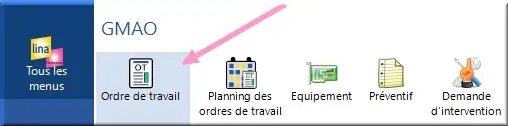
Figure 152 : Tous les menus > GMAO > OT
On se rend dans Tous les menus > GMAO > Ordres de travail.
Cliquez sur le bouton Nouveau pour ouvrir une nouvelle fenêtre d’édition d’un OT.On arrive sur le premier onglet Ordre de travail.
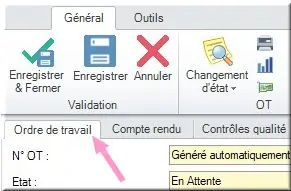
Figure 153 : Onglet OT
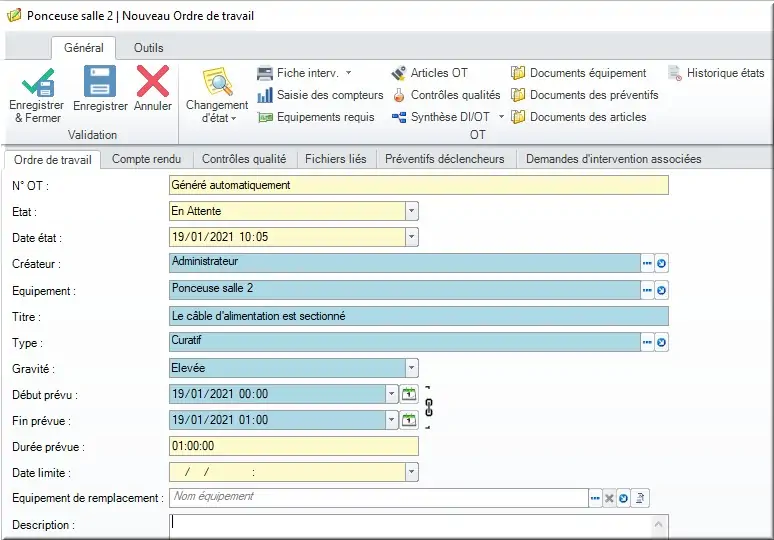
Figure 154 : Nouveau OT
Champ N°OT : Le numéro d’OT est généré automatiquement par le logiciel.
Champ Etat : L’état de l’OT, en attente, planifié, validé, annulé ou archivé.
Champ Date état : La date de dernier changement d’état de l’OT. Si l’OT est dans l’état planifié, cette date indiquera le jour où il a été passé dans l’état planifié, et non pas le jour de création de l’OT.
Champ Créateur : Le salarié créateur de l’OT. Ce champ est renseigné selon l’utilisateur connecté.
Champ Type : L’OT peut être par exemple de type « préventif » ou « curatif ». Les types d’OT servent à des fins d’analyses, pour faire une analyse dédiée pour les OT curatifs par exemple. Les types d’OT sont donc à définir selon vos besoins et les analyses GMAO que vous souhaitez réaliser.
Champ Gravité : Le niveau d’importance ou de gravité de l’OT. Permet de trier les OT prioritaires.
Champs Début et Fin prévus : Vous pouvez planifier votre OT ici, ou passer par la vue agenda des OT qui fonctionne par glisser-déposer. La petite chaîne à droite permet de lier la date de début et la date de fin pour conserver la même durée prévue. Ainsi avec la chaîne verrouillée, si vous modifiez la date de début alors la date de fin va s’ajuster automatiquement pour garder la même durée prévue. Avec la chaîne déverrouillée, si vous modifiez la date de début alors vous devrez modifier la date de fin manuellement.
Pensez à déverrouiller la chaîne pour modifier la durée prévue qui est de 1h par défaut.
Champ Durée prévue : calcule la durée prévue selon les dates de début et fin données.
Les autres champs sont optionnels, et peuvent être utilisés ou non selon vos besoins.